win10如何取消护眼色?win10还原背景色的操作方法!
发布时间:2017-04-06 21:37:18 浏览数:
之前小编给大家介绍了如何设置Win10护眼色的操作方法,一般适用于长时间对着点那工作的用户。有些好奇的用户按照教程将电脑设置为护眼色后感觉不是很好看,和系统主题非常不搭,该如何还原为原来的白色底色呢?在本文中【系统粉】小编给大家分享下将win10背景色还原为原白色的方法。
win10还原背景色的操作步骤:
1、按下【Win+R】组合键打开运行,输入regedit 点击确定打开注册表;
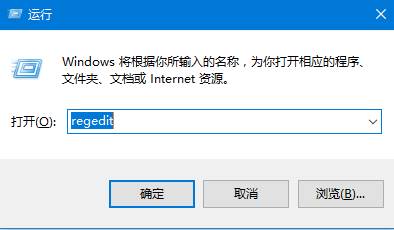
2、在左侧依次展开:HKEY_LOCAL_MACHINE\SOFTWARE\Microsoft\Windows\CurrentVersion\Themes\DefaultColors\Standard ;
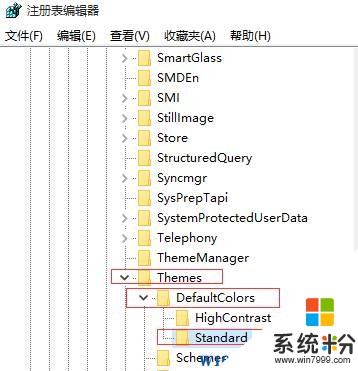
3、在右侧双击打开“window”值,将其数值数据修改为:ffffff 点击确定;
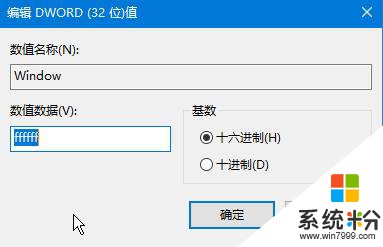
4、接着在注册表左侧依次展开:HKEY_CURRENT_USER\Control Panel\Colors;
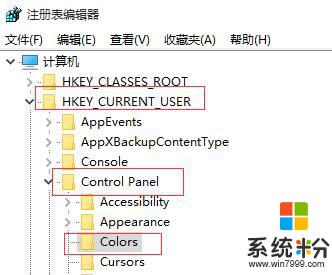
5、在右侧双击打开“Windows” 值,将其数值数据修改为 点击确定即可。
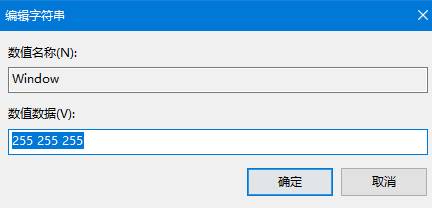
6、设置完成后重启一次win10电脑即可生效!
每个人的喜用习惯不同,合适自己的windows 10 才是最好的win10 ,不要盲目跟风!
win10还原背景色的操作步骤:
1、按下【Win+R】组合键打开运行,输入regedit 点击确定打开注册表;
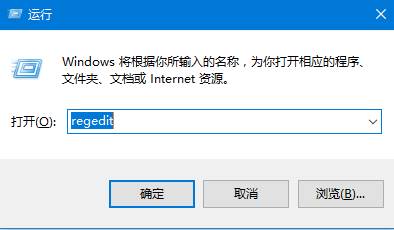
2、在左侧依次展开:HKEY_LOCAL_MACHINE\SOFTWARE\Microsoft\Windows\CurrentVersion\Themes\DefaultColors\Standard ;
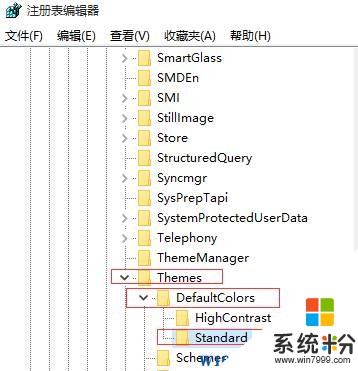
3、在右侧双击打开“window”值,将其数值数据修改为:ffffff 点击确定;
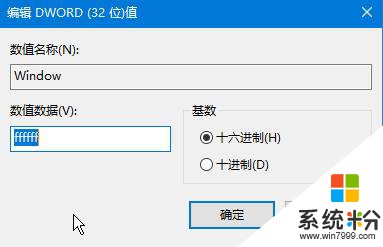
4、接着在注册表左侧依次展开:HKEY_CURRENT_USER\Control Panel\Colors;
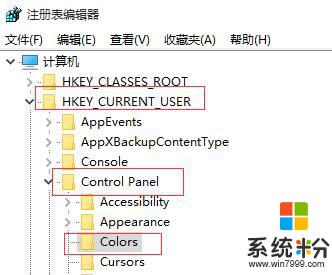
5、在右侧双击打开“Windows” 值,将其数值数据修改为 点击确定即可。
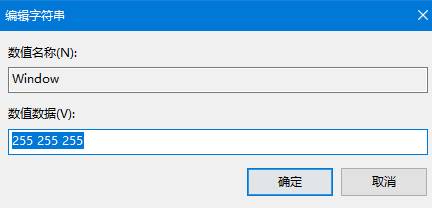
6、设置完成后重启一次win10电脑即可生效!
每个人的喜用习惯不同,合适自己的windows 10 才是最好的win10 ,不要盲目跟风!